Запустите программу Altami Studio и выберите Файл→Подключить устройство.

В списке устройств меню Устройство найдите модель подключаемой камеры, а в пункте Режим выберите режим воспроизведения. После этого приступайте к настройке камеры.
Настройки являются стандартными для фото оборудования и влияют на качество и внешний вид (четкость, насыщенность и др.) изображения.
Для отображения панели с настройками камеры выберите пункт меню Вид→Панели→Настройки камеры и пункт Вид→Панели→Гистограмма для отображения панели Гистограмма.
Верхнюю часть панели Настройки камеры занимает окно предварительного просмотра изображения. Кнопка Захват, расположенная под этим окном, позволяет сделать фотографию. Далее расположены настройки экспозиции, баланса белого, изображения и захвата.
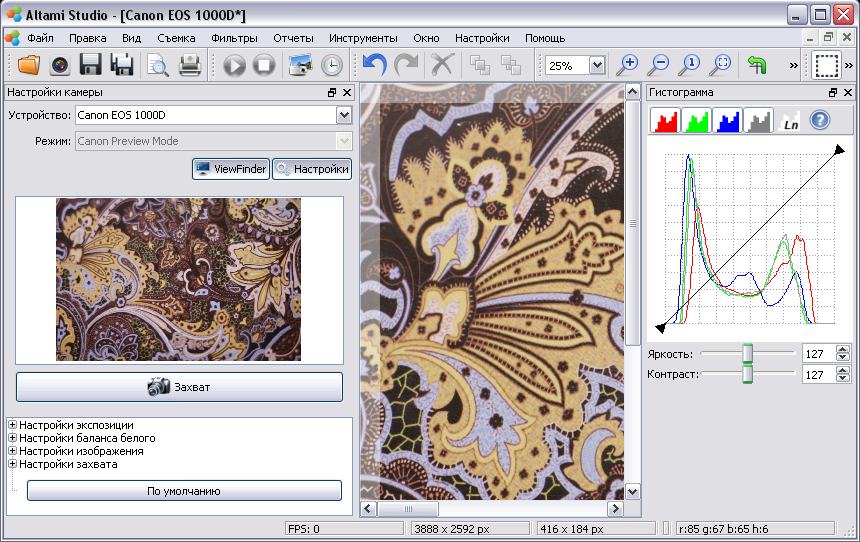
Настройки, которые пользователь может устанавливать, зависят от того, какой режим съемки выбран. Базовые режимы съемки (Авто, Портрет, Ландшафт, Крупный план, Спорт, Ночной портрет, Без вспышки) — это режимы, где параметры установлены автоматически, а изменение параметров невозможно во избежание получения испорченных снимков. Автоматически установленные настройки в данном случае выделены серым. Дополнительные режимы съемки (Программный, Приоритет затвора, Приоритет выдержки, Ручной, Автоматическая глубина резкости) — это расширенные приемы, где многие параметры возможны устанавливать в зависимости от желания пользователя.
В программе Altami Studio, начиная с версии 3.2.0, существуют следующие настройки для камер Canon EOS:
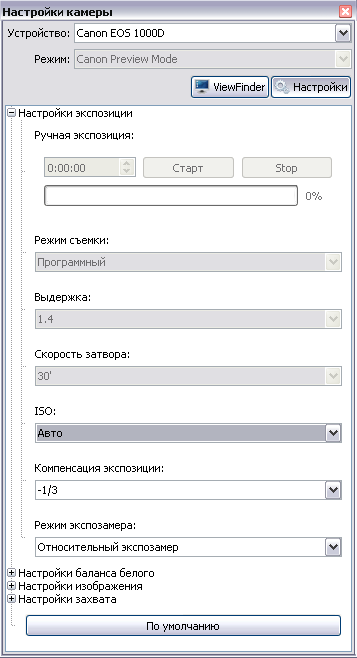
Базовые режимы съемки:
Авто — полностью автоматическая съемка;
Портрет — внимание акцентируется на снимаемом человеке, а задний фон при этом размывается;
Ландшафт — для фотографирования пейзажей, т.е. обеспечивается фокусировка и на ближних, и на удаленных объектах;
Крупный план — для фотографирования мелких объектов крупным планом;
Спорт — съемка движущихся объектов;
Ночной портрет — для съемки объектов ночью;
Без вспышки — для съемки с отключенной вспышкой.
Дополнительные режимы съемки (при данных режимах выдержка не может быть установлена в значении больше 1/200):
Программный (P) — автоматическая экспозиция (установка выдержки затвора и диафрагмы);
Приоритет затвора (Tv) — съемка динамичных сюжетов или автоматическая экспозиция с приоритетом выдержки;
Приоритет выдержки (Av) — съемка с изменением глубины резкости или автоматическая экспозиция с приоритетом диафрагмы;
Ручной (M) — ручная установка экспозиции;
Автоматическая глубина резкости (A-dep) — автоматическая экспозиция с контролем глубины резкости (одновременная фокусировка на близкие и удаленные объекты).
100/200 — для съемки при ярком освещении вне помещения;
400/800 — при облачной погоде, а также вечером;
1600 — в слабо освещенном помещении, а также ночью.
ПРИМЕЧАНИЕ: При работе с изображениями микрообъектов, предметной фотосъемке и фотографировании для получения идентификационных изображений выбирайте минимальное значение ISO (обычно 100 или Авто).
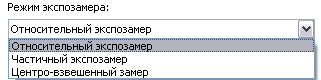
Баланс белого — настройка определяет, как на получаемых с камеры изображениях будут представлены цвета. Часто цветовая гамма изображения, передаваемого камерой отличается от воспринимаемой глазом. Различия объясняются особенностью человеческого зрения.
Режим баланса белого определяет цветовую температуру съемки в Кельвинах.
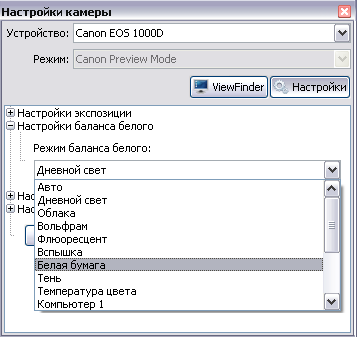
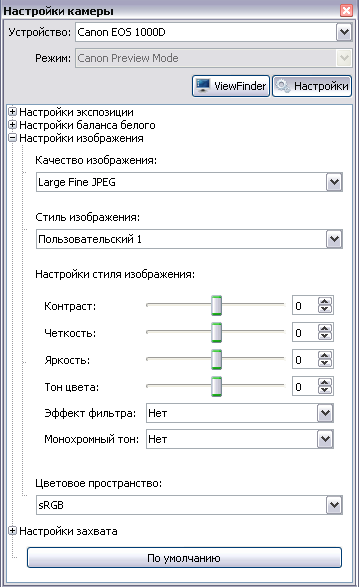
Высоким качеством изображения (10 млн пикселей) обладают форматы Large Fine JPEG и Large Normal JPEG (различаются степенью сжатия); средним (5.3 млн) — Middle Fine JPEG и Middle Normal JPEG; низким (2.5 млн) — Small Fine JPEG и Small Fine JPEG. Высокое качество изображения (10 млн пикселей), но больший размер файла, обеспечивают также форматы RAW и RAW+Large Fine JPEG.
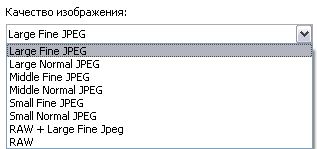
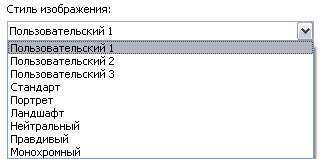
Контраст — выбирать контраст необходимо, руководствуясь визуальной оценкой качества изображения (в сторону уменьшения значений параметра для уменьшения контраста изображения и наоборот);
Четкость — для понижения четкости изображения нужно уменьшить значение параметра, для повышения — увеличить;
Яркость — для уменьшения яркости изображения нужно сместить ползунок влево, в сторону уменьшения значений параметра, и вправо — для увеличения;
Тон цвета — параметр для настройки отображения телесных цветов (более красные оттенки при уменьшении значения параметра, и более желтые — при увеличении).
Эффект фильтра — для выделения определенных объектов (неба, облаков, деревьев и т. д.). Данная настройка доступна только в стиле изображения Монохромный.

Монохромный тон — для создания монохромного изображения соответствующего тона. Данная настройка доступна только в стиле изображения Монохромный.
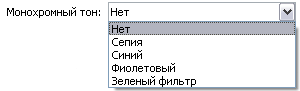
Цветовое пространство — диапазон воспроизводимых цветов. Чаще всего рекомендуется использовать sRGB, Adobe RGB применяется для коммерческой печати.
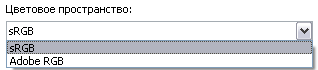
Захват изображения можно задать с 2-секундной (таймер автоспуска 2 секунды) или с 10-секундной задержкой (таймер автоспуска 10 секунд), или серией с 10-секундной задержкой. Также возможна одиночная съемка.
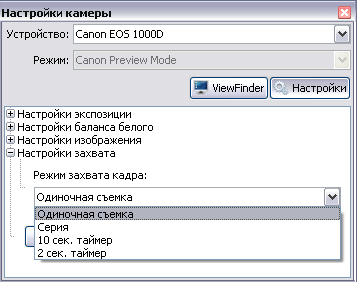
Кнопка По умолчанию (Default) выставляет все настройки камеры на стандартные.
Между запусками, программа сохраняет настройки в системе. То есть при завершении работы, программа сохраняет все свои настройки и запоминает камеру, с которой работала. При повторном запуске программа ищёт камеру, с которой она работала в прошлый раз. Если она её находит, то она запускает и показывает поток с неё.
Все параметры, принимающие целочисленные значения, изменяются путём перетаскивания ползунка или выставлением значения с клавиатуры.
Программные продукты Альтами работают под самыми распространёнными операционными системами: Windows, Linux и Macintosh.
Если вам не подходят существующие решения, мы готовы разработать "с нуля" или доработать готовые приложения под ваши задачи.
Надоела медленная работа камеры? Тогда вам нужно не отставать от прогресса! Камеры на USB 3.0! работают со скоростью до 180 кадров в секунду.